Piezīme.: Mēs vēlamies sniegt jums visjaunāko palīdzības saturu jūsu valodā, cik vien ātri to varam. Šī lapa ir tulkota automatizēti, un tajā var būt gramatiskas kļūdas un neprecizitātes. Mūsu nolūks ir šo saturu padarīt jums noderīgu. Vai lapas lejasdaļā varat mums pavēstīt, vai informācija jums noderēja? Ērtai atsaucei šeit ir šis raksts angļu valodā .
Pēc tam, kad esat pievienojis zīmējumus un skices ar roku rakstītas piezīmes jebkurā lapā programmā OneNote darbam ar Windows 10, var viegli attīšana un atkārtotu katrā ciparrokraksta vilkumu jebkurā brīdī ļaut citiem skatīt, kā savas idejas bija formu.
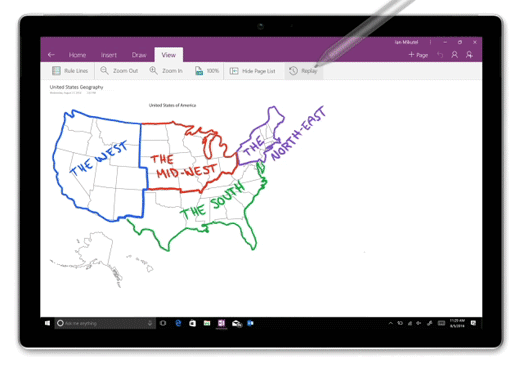
Piezīme.: Šis līdzeklis ir pieejams tikai tad, ja jums ir Microsoft 365 abonements. Ja esat Microsoft 365 abonents, pārliecinieties, vai jums ir jaunākā Office versija.
Lai atkārtotu zīmējumus un ar roku rakstītas ciparrokraksta vilkumus programmā OneNote darbam ar Windows 10, rīkojieties šādi:
-
Jebkurā lapā noklikšķiniet vai pieskarieties cilnei Zīmēšana .
-
Cilnē Zīmēšana atlasiet pildspalvu un pildspalvas krāsa, un pēc tam zīmētas, skicētas vai ar roku rakstītas kaut ko lapā.
-
Cilnē Skats noklikšķiniet uz vai pieskarieties pogai atskaņošana .
-
Kad tiek prasīts, veiciet kādu no šīm darbībām:
-
Velciet pāri ekrānā, lai atlasītu daļu zīmējuma vai rokrakstu, kuru vēlaties atkārtot.
-
Atskaņošanai visas zīmēto vai ar roku rakstītās piezīmes pašreizējā lapā, noklikšķiniet uz vai pieskarieties pie atkārtot visu lapā.
-
-
Ciparrokraksta vilkumus atskaņošanas laikā izmantojiet vadīklas lapas apakšdaļā, lai manuāli soli atpakaļ vai uz priekšu secībā, lai atskaņotu vai pauzētu secībā no Pašreizējais kadrs vai atskaņošanai visu animāciju. Varat arī vilkt norises joslā uz jebkuru daļu animāciju, kuru vēlaties atkārtot.
-
Lai izietu no atskaņošanas jebkurā laikā un atgriezieties savās piezīmēs, noklikšķiniet uz vai pieskarieties pie X blakus lapas augšējā labajā stūrī vai nospiediet tastatūras taustiņu Esc .










